
콜 오브 듀티 뱅가드는 독특한 그래픽과 플레이어가 얻는 강력한 힘 덕분에 많은 사랑을 받는 인기 게임입니다. 하지만 일부 개발자 오류로 인해 플레이어들이 게임을 온전히 즐기지 못하는 경우가 있습니다. 그 중에서도 Xbox에서 발생하는 COD 뱅가드 개발자 오류 6032는 특히 빈번하게 발생합니다. 이러한 개발자 오류는 스트리밍 장치의 잘못된 스크립트 코드나 결함으로 인해 발생하는 문제로, 본 문서에서는 Xbox Series X에서 개발자 오류 6032를 해결하는 방법을 자세히 안내합니다. 추가로, Xbox에서 개발자 오류 5573과 같은 다른 오류가 발생했을 경우, 해당 오류를 수정하는 방법도 함께 다루며, Xbox One에서 개발자 오류 6036을 해결하는 방법까지 포함되어 있습니다. 이 글을 끝까지 읽고 문제 해결 방법을 찾아보세요.
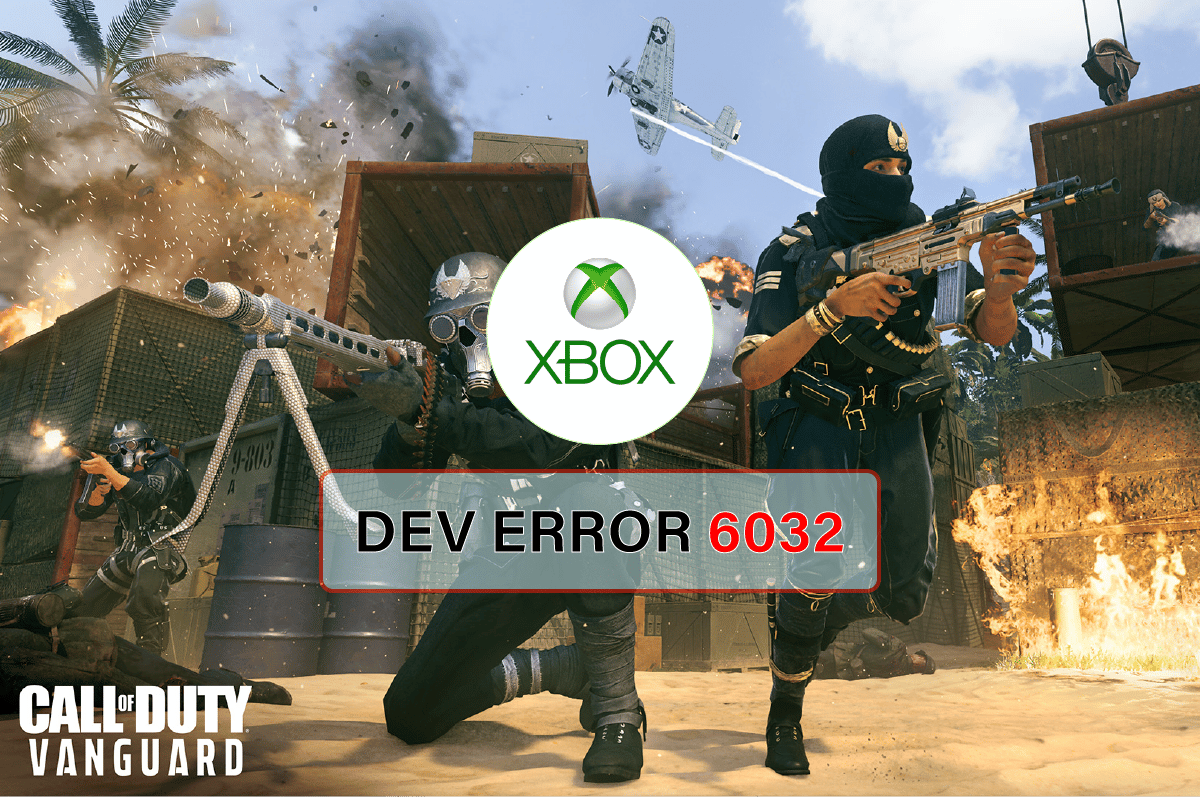
Xbox에서 콜 오브 듀티 뱅가드 개발자 오류 6032 해결법
뱅가드 게임을 플레이하는 동안 개발자 오류가 발생할 수 있는 원인은 다음과 같습니다.
- 불안정한 인터넷 연결
- 저장 공간 부족
- 손상된 캐시 파일
- 구형 Xbox 콘솔
뱅가드 앱의 개발자 오류를 해결하려면 아래에서 설명하는 방법들을 따라 해 보세요.
방법 1: 뱅가드 게임 재시작
가장 먼저 시도해 볼 수 있는 기본적인 해결 방법은 게임을 재시작하는 것입니다. 게임 내의 일시적인 결함이나 버그로 인해 오류가 발생할 수 있기 때문입니다. Xbox 콘솔에서 게임을 다시 시작하여 개발자 오류 6032를 해결할 수 있습니다.
1. 메뉴 버튼을 누르고 종료 옵션을 선택하여 게임을 종료합니다.
2. 게임 목록에서 COD 뱅가드 게임을 찾아 실행합니다.
방법 2: COD 뱅가드 서버 상태 확인
때로는 COD 뱅가드 서버의 문제로 인해 오류 코드가 나타날 수 있습니다. 이 경우에는 기술팀에서 문제를 확인하고 해결할 때까지 기다리는 것이 좋습니다. Activision 지원 페이지 COD 뱅가드 온라인 서비스 페이지에서 서버 유지 보수, 점검 및 기타 관련 공지를 확인할 수 있습니다.
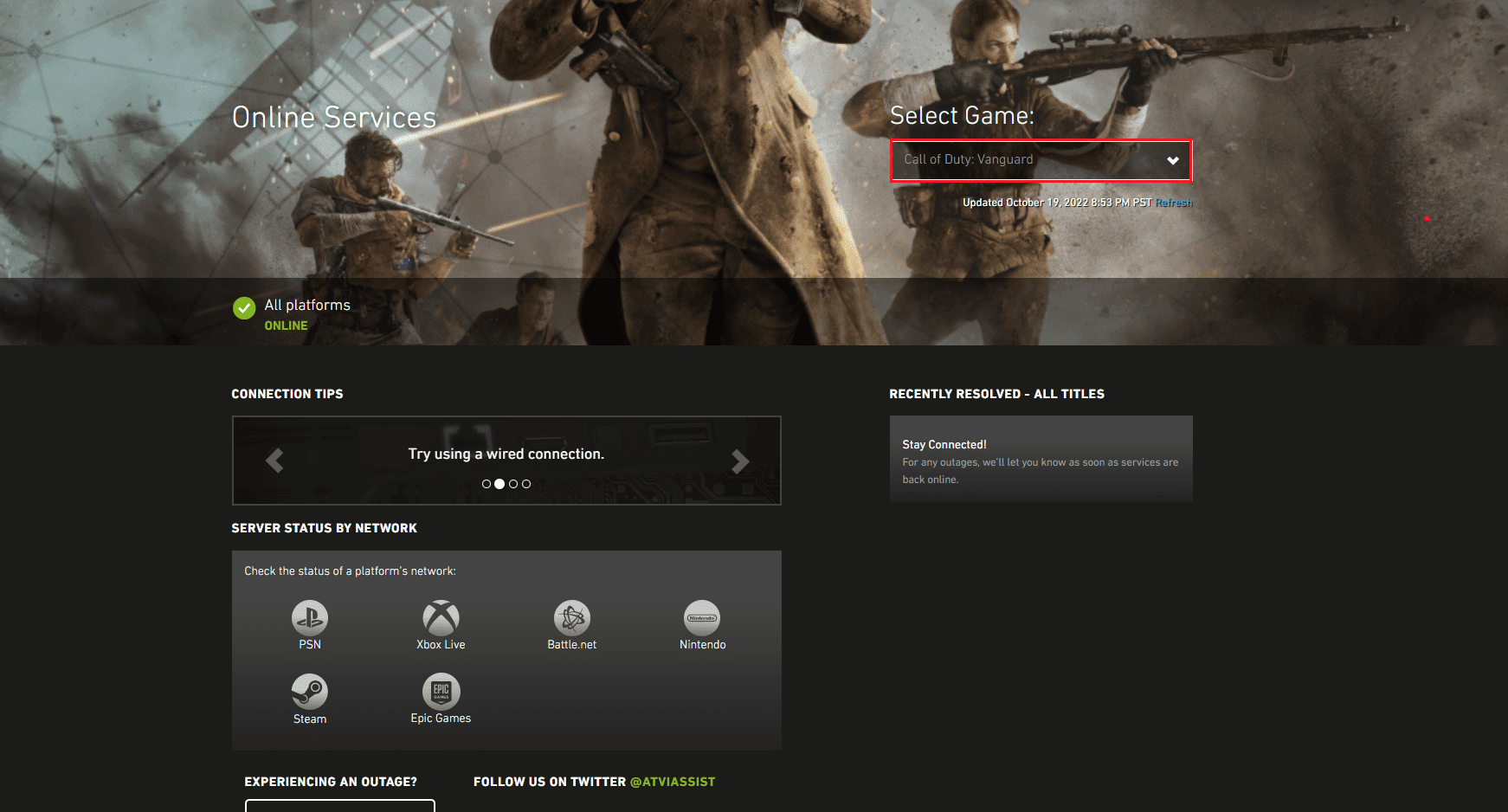
방법 3: Xbox 콘솔 업데이트
다음으로 Xbox 콘솔을 최신 버전으로 업데이트하여 오류를 해결할 수 있습니다.
1. 컨트롤러에서 Xbox 버튼을 누릅니다.
2. 프로필 및 시스템 섹션에서 설정을 선택합니다.
3. 시스템 탭으로 이동하여 업데이트 및 다운로드 옵션을 선택합니다.
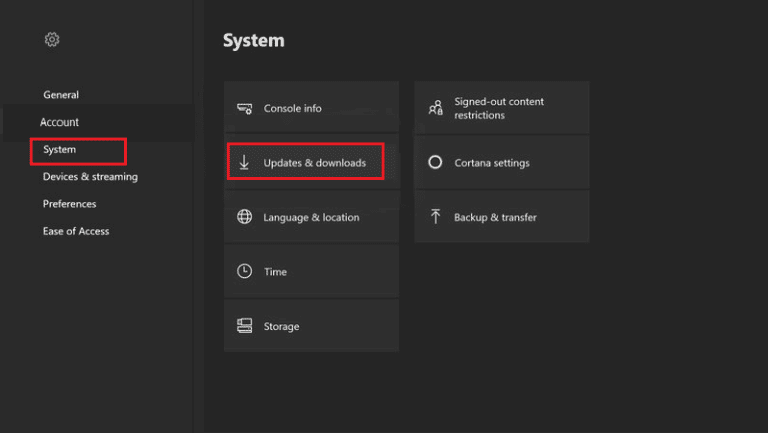
4. 콘솔 업데이트 옵션을 선택하여 Xbox 콘솔을 업데이트합니다.
방법 4: Xbox 예약 공간 정리
Xbox 콘솔의 예약 공간이 가득 차면 게임에서 이 오류가 발생할 수 있습니다. 예약 공간을 정리하거나 비워서 개발자 오류 6032를 해결할 수 있습니다.
1. 게임 목록에서 COD 뱅가드 게임을 선택하고 메뉴 버튼을 누릅니다.
2. 게임 및 추가 기능 관리 옵션을 선택합니다.
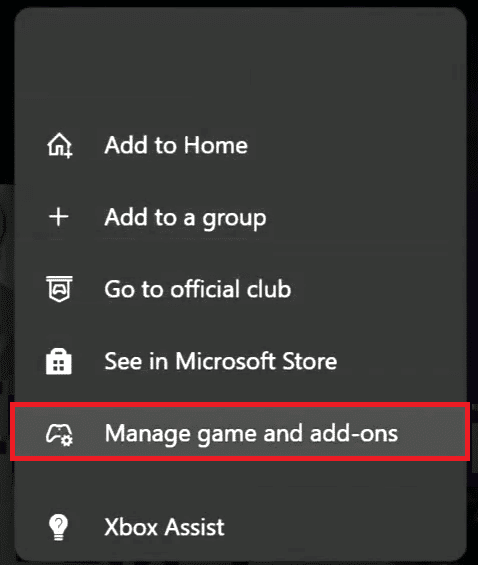
3. 저장된 데이터를 선택합니다.
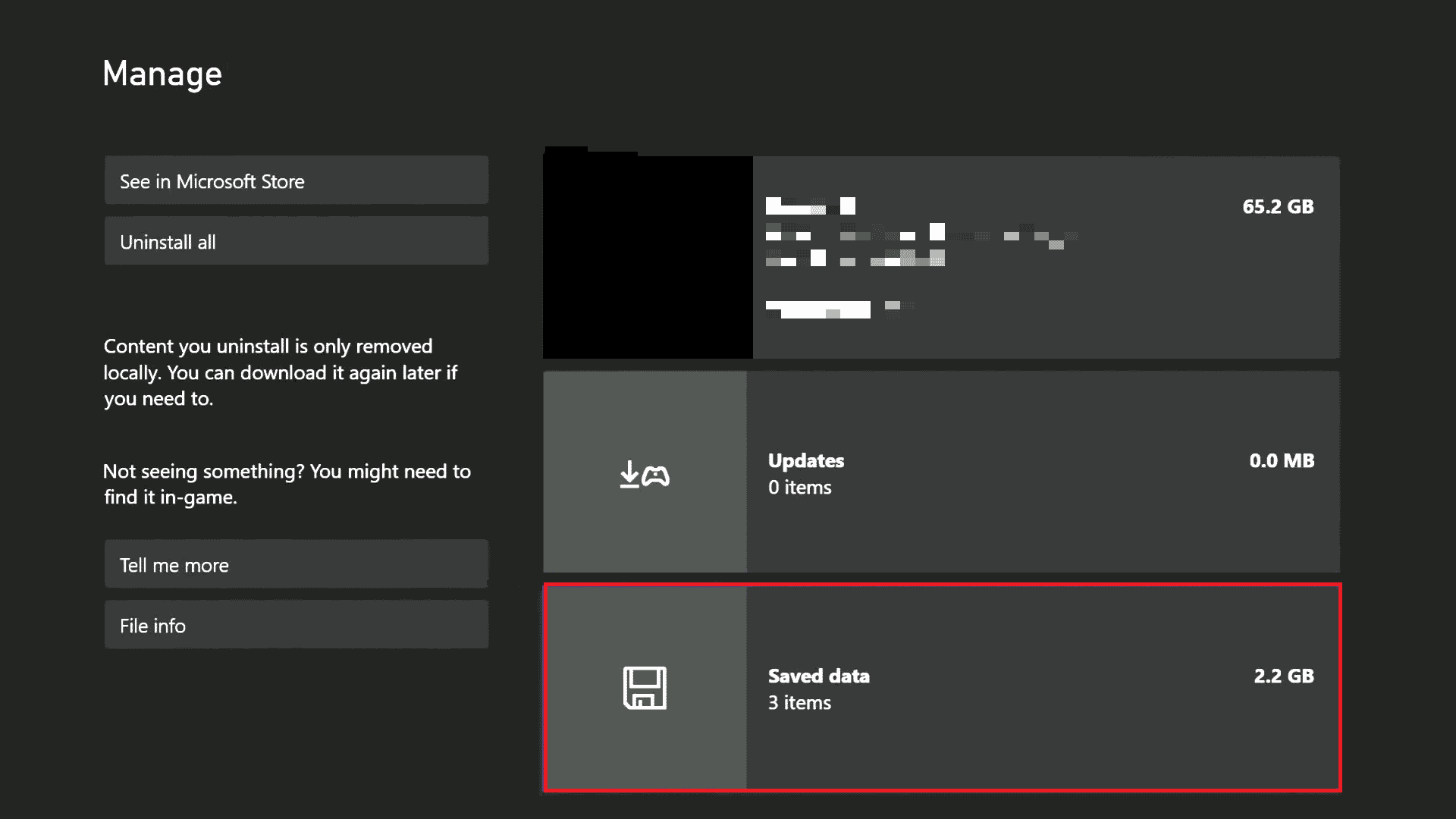
4. 예약된 공간을 선택합니다.
5. 예약 공간 비우기 옵션을 선택합니다.
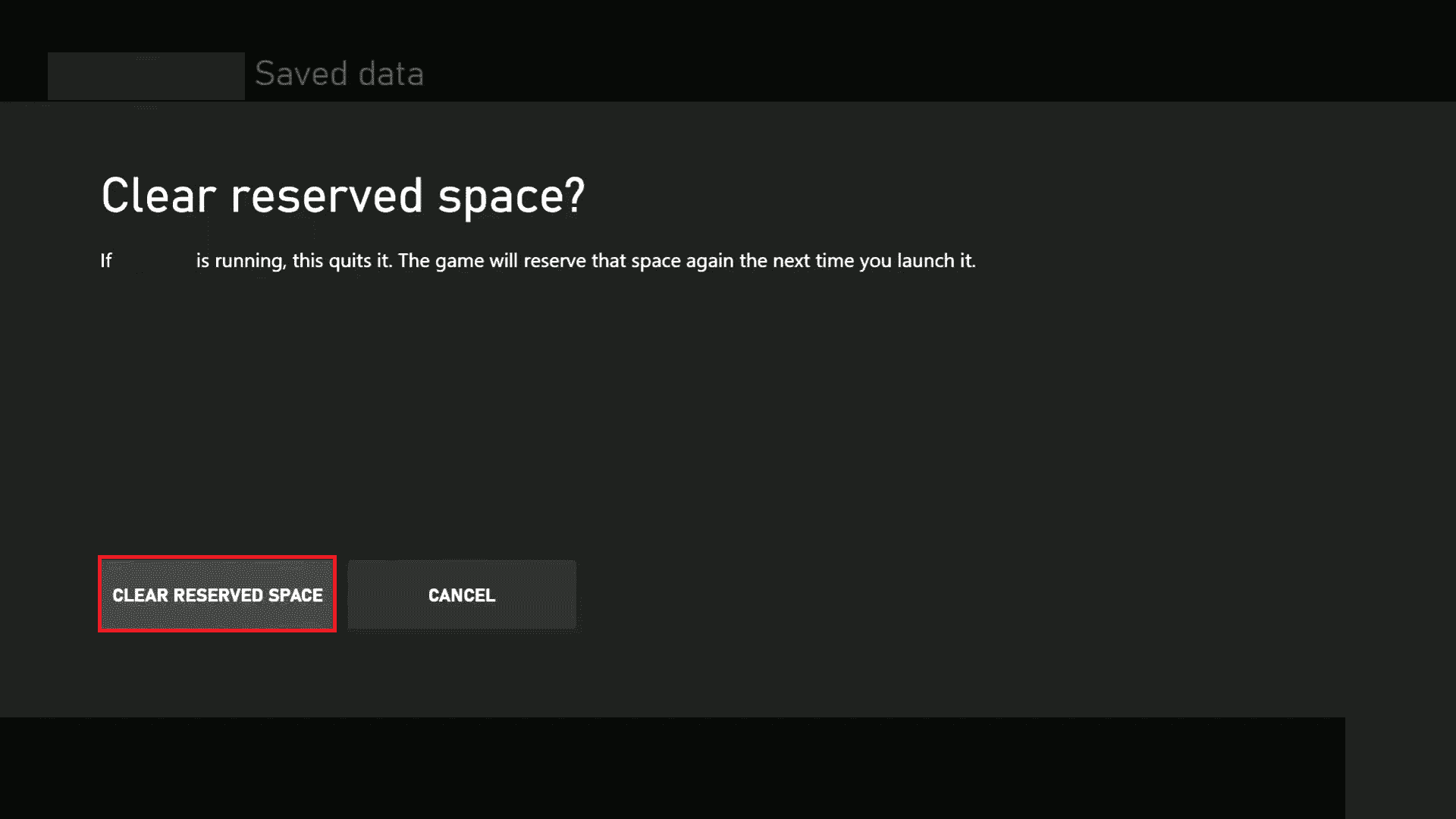
6. 게임을 다시 시작합니다.
방법 5: Xbox 캐시 지우기
Xbox 콘솔의 손상된 캐시 파일은 Xbox에서 COD 뱅가드 개발자 오류 6032를 일으킬 수 있습니다.
1. 컨트롤러에서 Xbox 버튼을 누르고 설정으로 이동합니다.
2. 시스템 탭으로 이동하여 스토리지 옵션을 선택합니다.
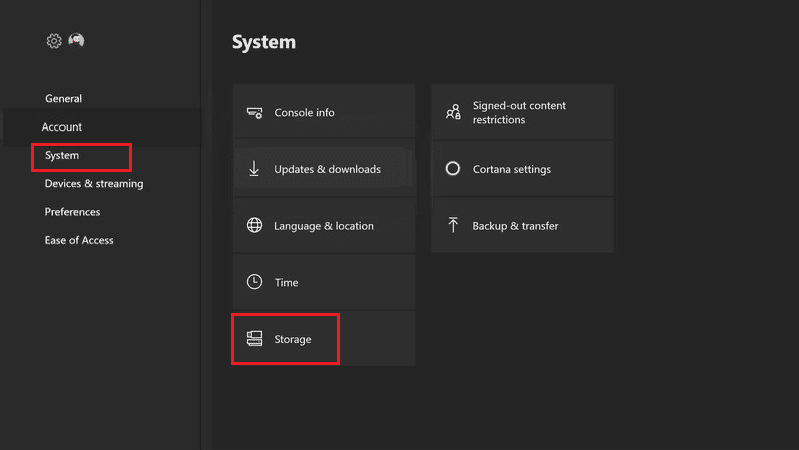
3. 저장 장치를 선택하고 Y 버튼을 누릅니다.

4. 시스템 캐시 지우기 옵션을 선택합니다.
5. 프롬프트에서 예를 선택합니다.
방법 6: 네트워크 연결 재설정
다음으로 Xbox 콘솔의 네트워크 연결을 재설정하여 개발자 오류 6032를 해결할 수 있습니다.
1. Xbox 버튼을 누르고 프로필 및 시스템 섹션에서 설정 옵션을 선택합니다.
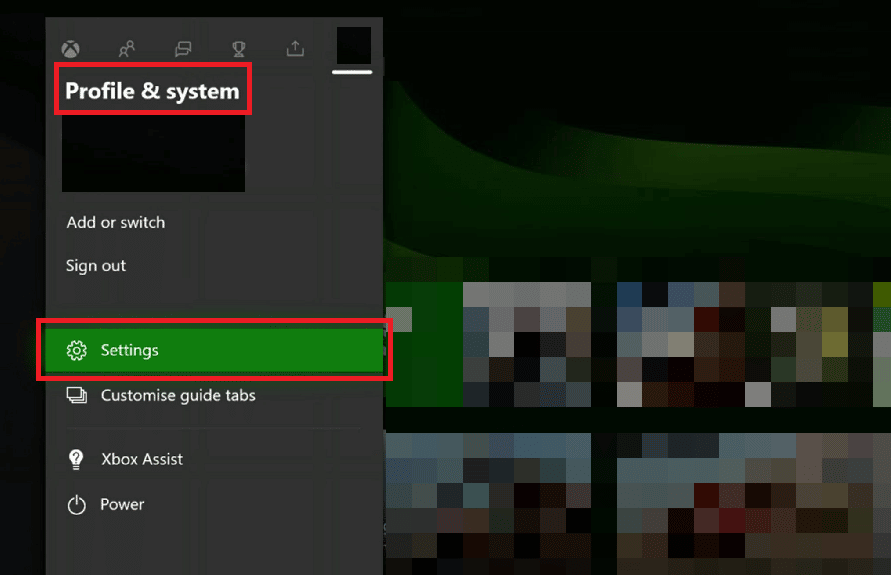
2. 일반 탭에서 네트워크 설정 탭을 선택합니다.
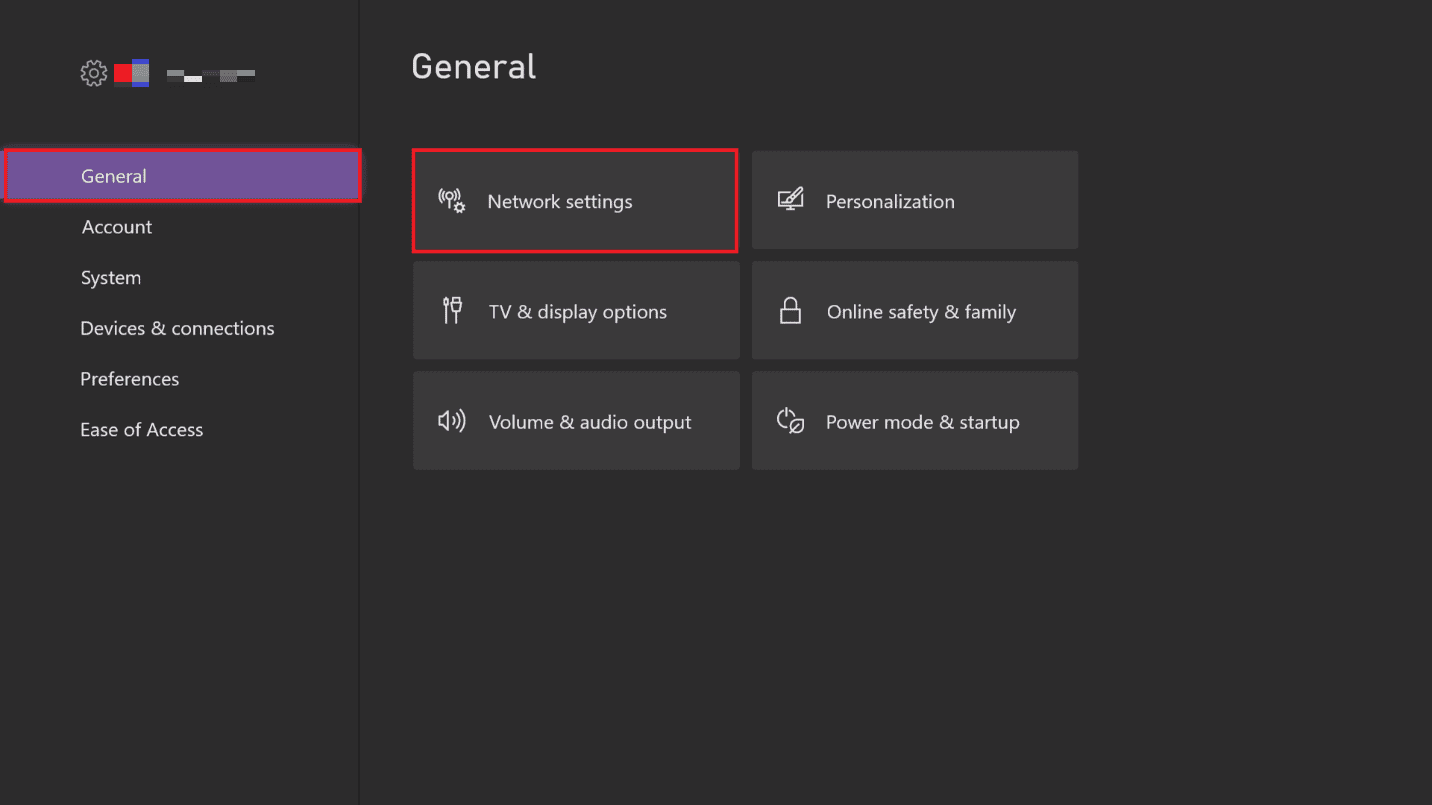
3. 문제 해결 섹션에서 네트워크 연결 테스트 옵션을 선택하여 네트워크 속도를 테스트합니다.
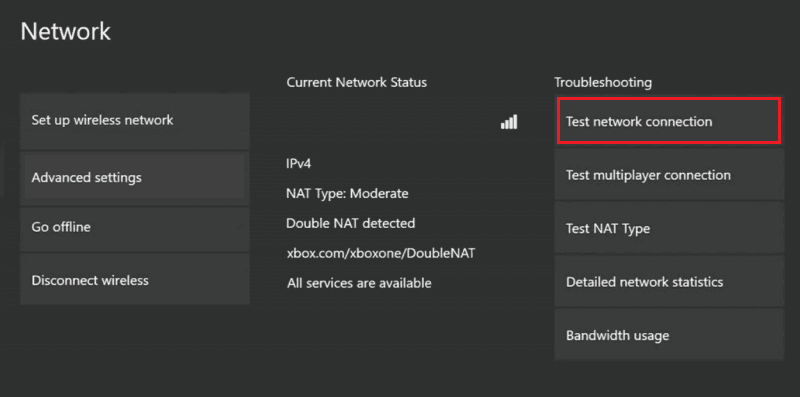
4. 네트워크 설정 페이지로 돌아가서 고급 설정 옵션을 선택합니다.
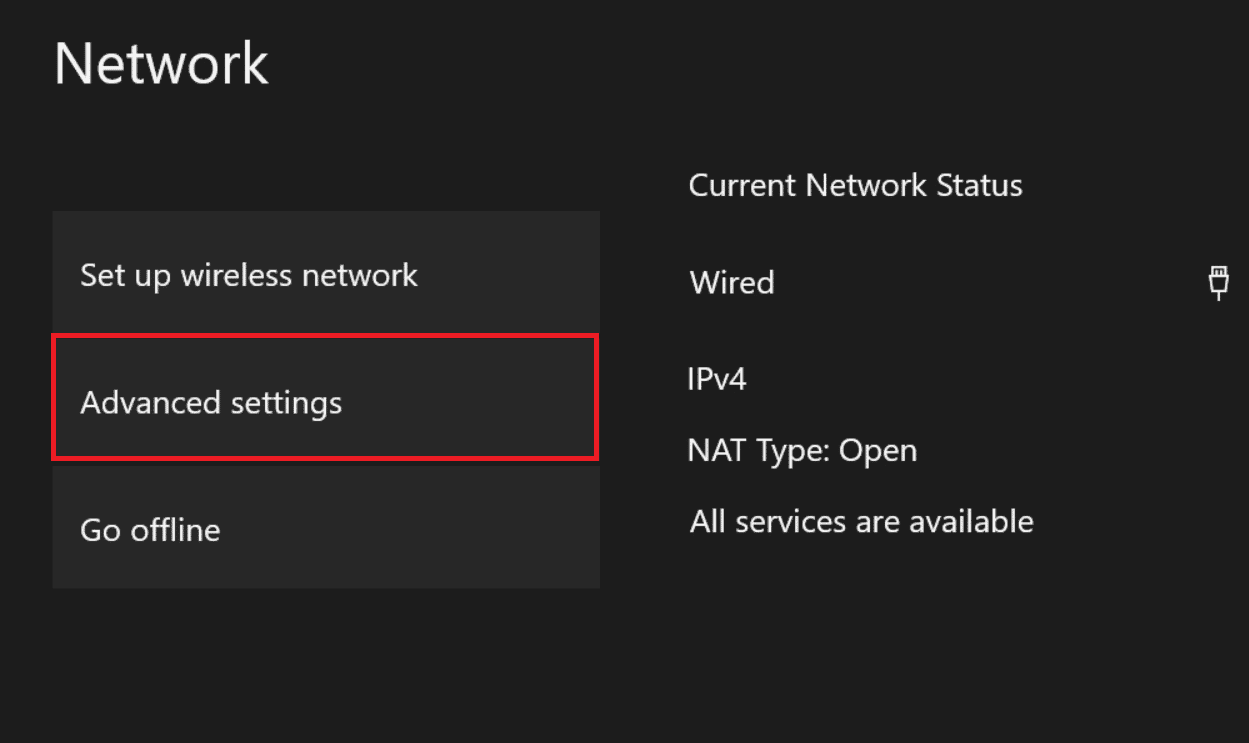
5. 대체 MAC 주소 옵션을 선택합니다.
참고: 여기서 MAC 주소는 미디어 액세스 제어 주소를 의미합니다.
6. 지우기 > 다시 시작을 선택합니다.
방법 7: 지원팀에 문의
위에 제시된 방법으로 해결되지 않는 경우, 고객 지원 팀에 연락하여 개발자 오류 6032를 해결하는 것이 마지막 수단입니다. 블리자드 지원 공식 웹사이트 블리자드 지원에서 드롭다운 메뉴를 통해 문의할 수 있습니다.
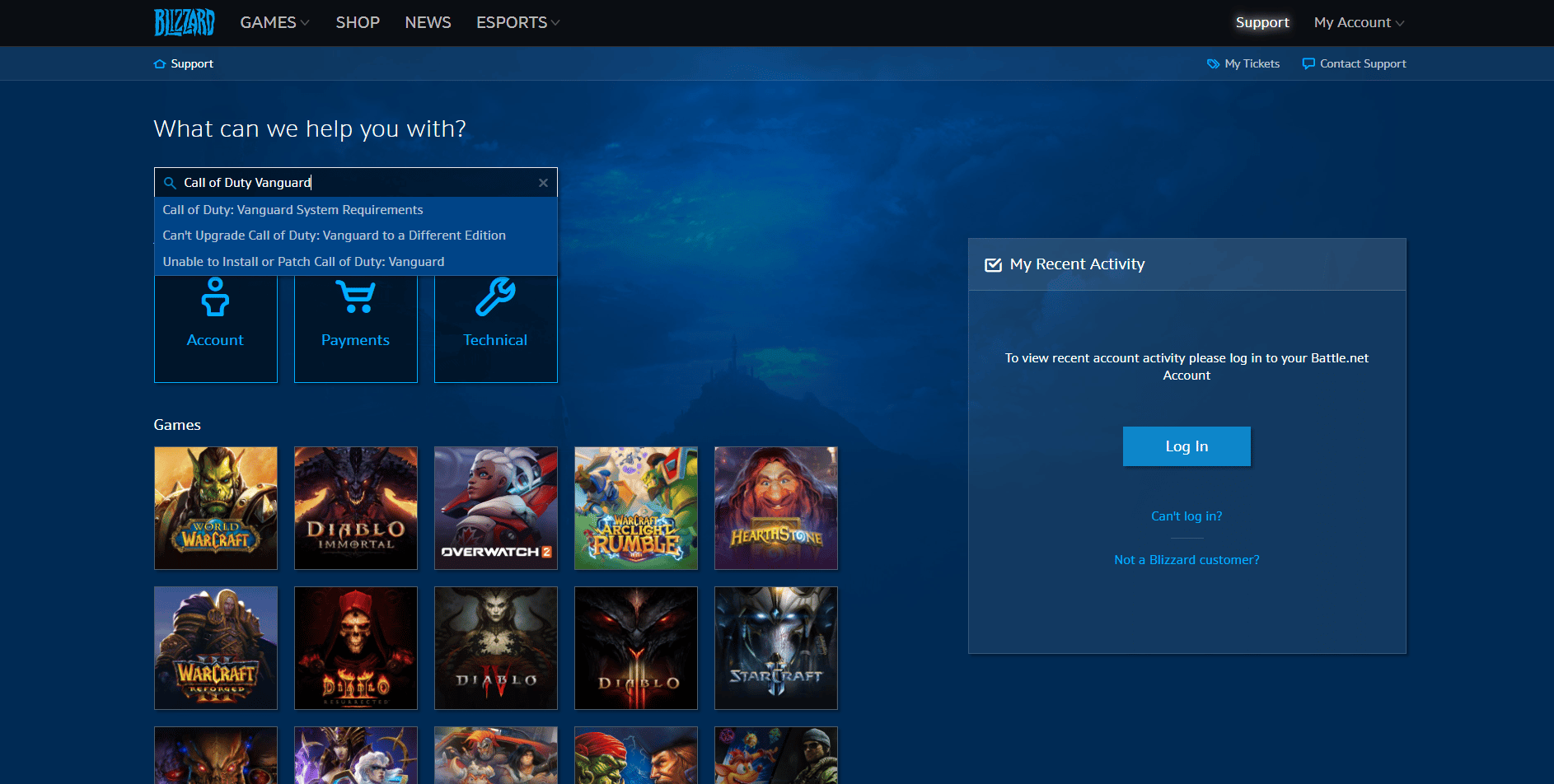
Xbox 개발자 오류 5573의 원인은 무엇인가요?
개발자 오류 5573은 다음과 같은 이유로 발생할 수 있습니다.
-
하드웨어 문제: 하드웨어 연결에 문제가 있는 경우 이 오류가 발생할 수 있습니다.
-
손상된 스킨 또는 셰이더: 캐릭터의 스킨이나 셰이더가 손상된 경우에도 개발자 오류가 발생할 수 있습니다.
-
전술 수류탄: 플레이어가 위험한 상황에서 벗어나기 위해 전술 수류탄을 사용할 때 주로 발생합니다. 그래픽 사양이 높은 스킨을 사용하는 경우에도 동일한 오류가 발생할 수 있습니다.
-
구형 Xbox: 오래된 Xbox 콘솔로 인해 이 개발자 오류가 발생할 수도 있습니다.
Xbox에서 개발자 오류 5573 해결 방법
개발자 오류는 간단한 조정을 통해 해결될 수 있습니다. Xbox에서 개발자 오류 5573을 해결하려면 아래 방법을 따라 해 보세요.
방법 1: Xbox 콘솔 재시작
대부분 스트리밍 장치의 일시적인 결함으로 인해 오류가 발생합니다. 따라서 장치를 재시작하는 것만으로도 오류가 해결될 수 있습니다. Xbox 콘솔을 재시작하려면 다음 지침을 따르세요.
1. 컨트롤러에서 Xbox 버튼을 누르고 설정 옵션을 선택합니다.
2. 콘솔 다시 시작 옵션을 선택하고 다시 시작 버튼을 눌러 확인합니다.

방법 2: Xbox 콘솔 업데이트
구 버전의 Xbox 콘솔을 사용하면 게임 작동 프로세스에 문제가 발생하고 스크립트 오류를 포함한 개발자 오류가 발생할 수 있습니다. 위에 설명된 단계를 따라 Xbox 콘솔을 최신 버전으로 업데이트하세요.
방법 3: 하드웨어 문제 해결
Xbox 콘솔에 하드웨어 연결이 올바르게 되어 있는지 확인하면 개발자 오류 발생을 예방할 수 있습니다.
- 본체의 하드 디스크 드라이브를 다시 연결하거나 새 것으로 교체해 보세요.
- 유선 콘솔을 사용하는 경우 케이블이 올바른 포트에 연결되어 있는지 확인하세요.
- 무선 콘솔을 사용하는 경우 콘솔이 유효 범위 내에 있는지 확인하세요.
- 열로 인한 문제를 피하려면 콘솔을 시원한 환경에 두세요.
방법 4: 수류탄과 스킨 사용 자제
캐릭터에 전술 수류탄이나 그래픽 사양이 높은 스킨을 사용하는 경우 오류가 발생할 수 있습니다. 이러한 추가 기능을 자제하고 오류가 해결되는지 확인해 보세요.
방법 5: 셰이더 및 스킨 재설치
캐릭터에 셰이더나 스킨과 같은 추가 기능이 많이 적용되어 있는 경우, 해당 기능을 재시작하고 다른 캐릭터를 활용하면 Xbox 개발자 오류 5573 해결에 도움이 될 수 있습니다.
1. 설정 메뉴로 이동합니다.
참고: 텍스처 스트리밍 옵션을 비활성화하는 것도 도움이 될 수 있습니다.
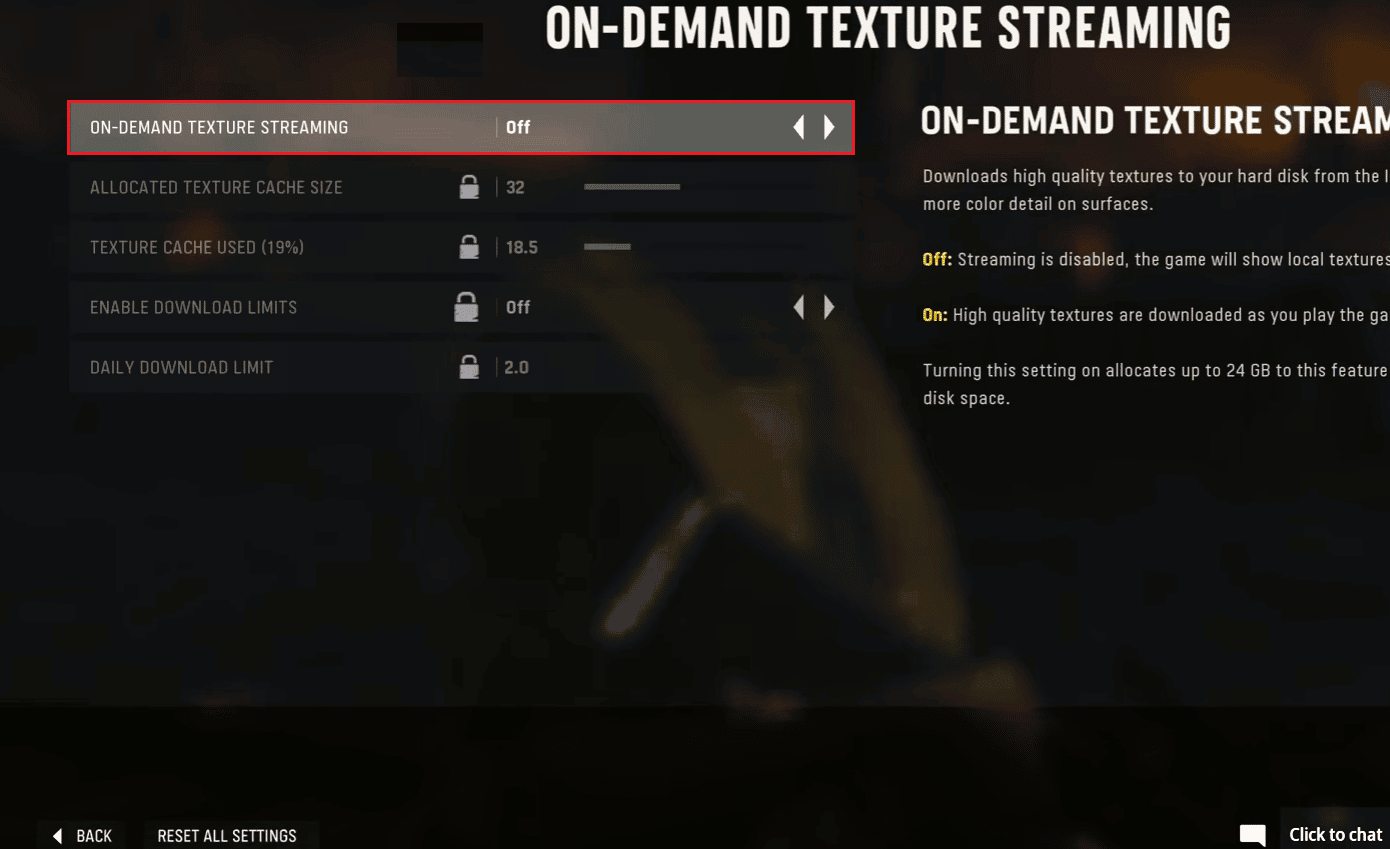
2. 그래픽 옵션으로 이동하여 셰이더 설치 재시작 옵션을 선택합니다.
3. 로비에서 새로운 캐릭터와 스킨을 선택하여 게임을 진행합니다.
Xbox One에서 개발자 오류 6036 해결 방법
개발자 오류 6036은 잘못된 스크립트 코드나 손상된 게임 파일로 인해 발생하는 또 다른 오류입니다. 아래 방법으로 Xbox One에서 개발자 오류 6036을 해결할 수 있습니다.
방법 1: Xbox 콘솔 재시작
Xbox 콘솔의 사소한 결함을 수정하기 위해 콘솔을 재시작하여 개발자 오류를 해결해 보세요. 위에 설명한 단계를 따라 Xbox 콘솔을 다시 시작할 수 있습니다.
방법 2: 뱅가드 게임 재시작
오류를 수정하는 또 다른 방법은 뱅가드 게임을 다시 시작하는 것입니다. 위에 제시된 지침에 따라 게임을 다시 시작하여 오류를 해결할 수 있습니다.
방법 3: Xbox 콘솔 업데이트
Xbox One에서 개발자 오류 6036을 수정하는 또 다른 방법은 Xbox 콘솔을 최신 버전으로 업데이트하는 것입니다. 앞에서 설명한 단계를 따라 콘솔을 업데이트할 수 있습니다.
방법 4: 인터페이스 언어 변경
Xbox 콘솔의 인터페이스 언어가 영어 이외의 언어로 설정되어 있으면 이 오류가 발생할 수 있습니다. Xbox 360에서 개발자 오류 6036을 해결하기 위해 콘솔 설정에서 언어를 영어로 변경해 보세요.
1. Xbox 버튼을 누르고 설정 옵션을 선택합니다.
2. 시스템 설정 옵션을 선택합니다.
3. 콘솔 설정 옵션을 선택합니다.

4. 언어 및 로캘 옵션을 선택하고 영어를 선택합니다.
방법 5: 캐시 스팟 및 캐시 태양 그림자 비활성화
게임 내 캐시 스팟 및 캐시 태양 그림자 옵션이 활성화되어 있는 경우, 해당 옵션을 비활성화하여 오류를 해결할 수 있습니다.
1. 뱅가드 게임을 실행하고 설정 창으로 이동합니다.
2. 그래픽 섹션에서 품질 옵션을 선택합니다.
3. 캐시 스팟 옵션을 비활성화합니다.
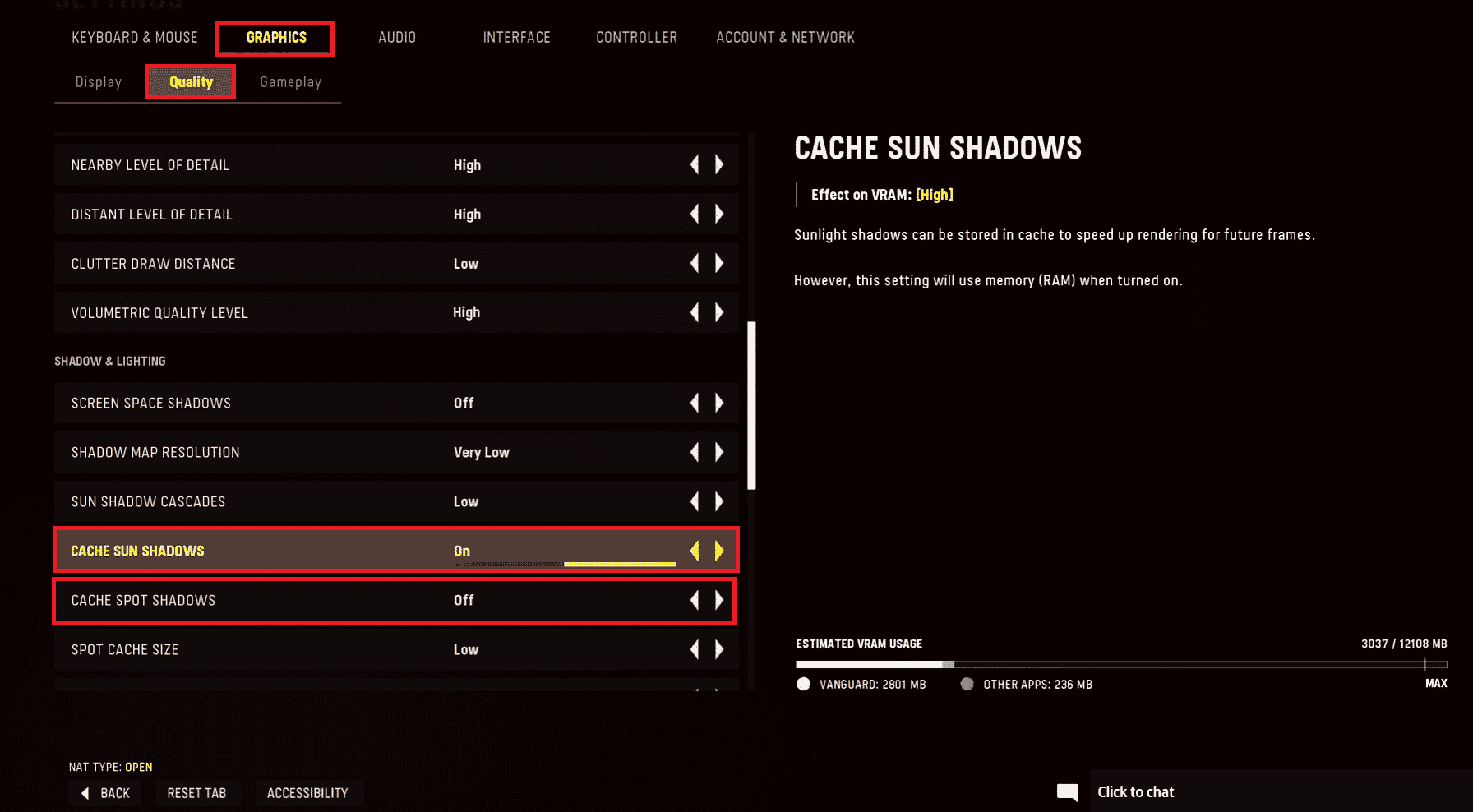
4. 또한 캐시 태양 그림자 옵션도 비활성화합니다.
방법 6: 네트워크 연결 재설정
Xbox 콘솔의 네트워크 연결이 제대로 구성되지 않은 경우, 개발자 오류 6032 및 6036이 발생할 수 있습니다. 위에 설명된 지침에 따라 네트워크 설정을 재설정하여 개발자 오류 6036을 해결할 수 있습니다.
방법 7: Xbox 전원 껐다 켜기
문제 해결 방법의 마지막 옵션으로 Xbox 콘솔의 전원을 껐다 켜서 오류를 해결할 수 있습니다.
1. 본체의 Xbox 버튼을 10초 동안 누릅니다.
2. 전원 케이블을 뽑았다가 Xbox 콘솔에 다시 연결합니다.
3. Xbox 버튼을 눌러 Xbox 콘솔을 켭니다.
 Unsplash의 Louis Philippe Poitras 님 사진
Unsplash의 Louis Philippe Poitras 님 사진
정상적으로 전원 주기가 완료되면 녹색 화면이 나타납니다.
참고: 녹색 화면이 나타나지 않으면 위에 언급된 단계를 다시 시도하세요.
***
본 기사에서는 Xbox에서 콜 오브 듀티 뱅가드 개발자 오류 6032를 해결하는 방법에 대해 자세히 알아보았습니다. 또한 오류 코드 5573, 6036을 수정하는 방법도 함께 다루었습니다. 질문이나 의견은 댓글 섹션을 이용해 주세요. 또한, 여러분이 사용해본 방법 중 오류를 해결하는 데 효과적이었던 방법을 공유해주시면 다른 사용자들에게 큰 도움이 될 것입니다.